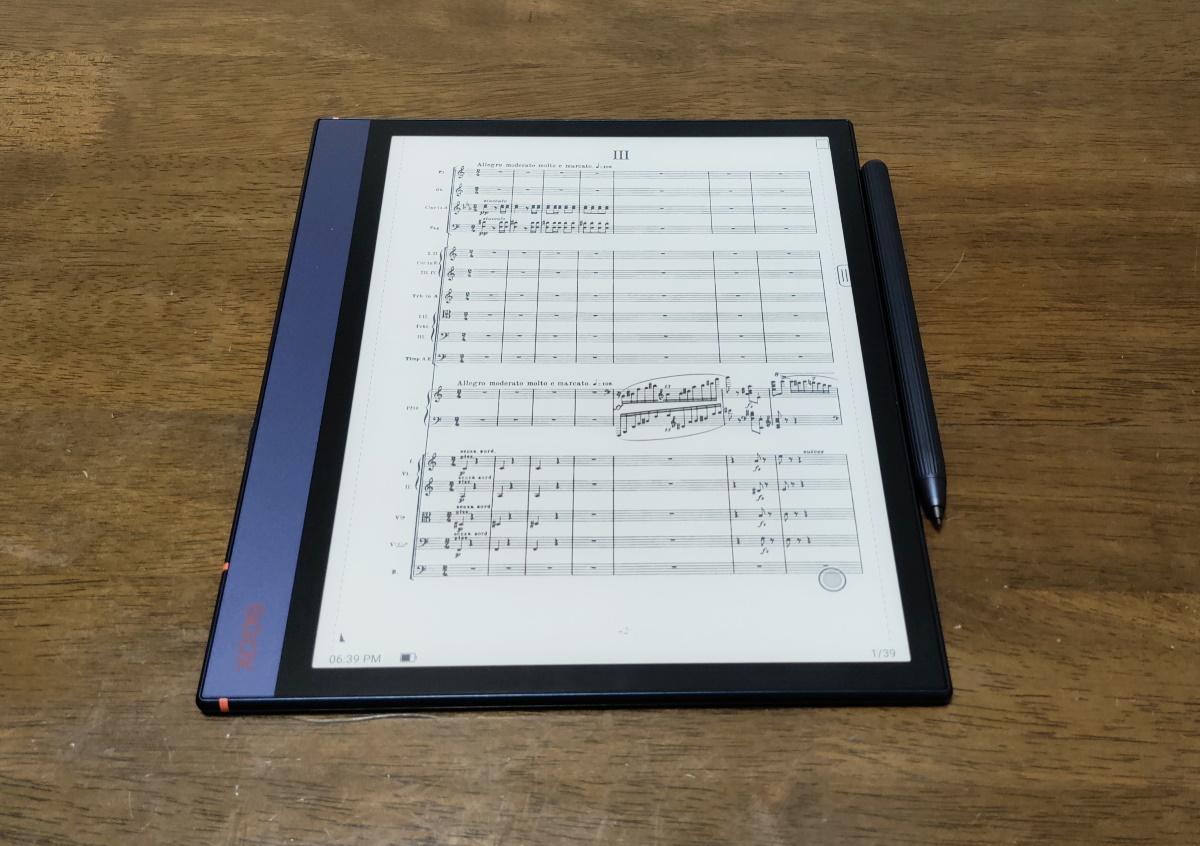
こんにちは、natsukiです。非常に尖った特性を持ちながらも、魅力的な「電子ペーパータブレット」。その中でも、汎用的なAndroidをOSに採用して、また積極的に新製品を送り出しているのがONYX社のBOOXシリーズです。このたび、電子ペーパー専門店SKTの協力のもと、BOOXシリーズの新製品である10.3インチの「BOOX Note Air2」と、13.3インチの「BOOX Max Lumi2」をお借りすることができました。
比較的速いペースで製品を更新しながら、毎回きっちりと機能面のアップデートを果たすBOOXシリーズのこと、今回も、どんな進化を見せてくれるか楽しみです。今回は2台まとめて比較しながらレビューすることができましたので、記事は2つに分けますが、基本的に同じ構成にしてお送りいたします。この記事では、10.3インチの「BOOX Note Air2」をレビューします。持ち運びのしやすさと、十分な書き込みができるキャンバスの広さとのバランスがよい、まさにノートに適したサイズです。また、BOOXシリーズのペン入力精度はどの製品も高精度ですが、特に「Note」を冠する製品は優れている傾向があり、そうとうに細かい書き込みにも耐えます。なによりこの「Note Air」シリーズは、昨年度より登場した、それまでのBOOXシリーズとは一線を画するデザインで、持つ喜びもひとしおです。私は、ほぼ1年前に発売された前世代機「BOOX Note Air」を日頃から使っていますので、こちらとも適宜比較しながらレビューしていきます。
なお、BOOX Max Lumi2についてはこちらのレビュー記事をご覧ください。
BOOX Max Lumi2の実機レビュー - 「ほぼA4」の13.3インチサイズで書類や楽譜の表示に最適、マンガも大迫力!進化し続ける電子ペーパーAndroidタブレットの最新版!
・目に優しい「電子ペーパー」ディスプレイ。
・高性能なペン入力が売りのBOOXシリーズの中でも特にペン精度が高く、書き込み・ノート機能は最高レベル。
・フロントライト付きで、暗所でも利用可能。
・BOOXシリーズの中では唯一、自動回転機能に対応。
・前世代機から、容量、処理能力ともに目に見えて向上。
・ストレージが64GBと、前機種から大幅アップ
・高級感のあるスタイリッシュな筐体。
注意点
・あくまで「電子ペーパータブレット」なので、通常のAndroidタブレットやスマホとは根本的に違う。
・ペン機能は、十分に使えるのは純正アプリのみ。一般的なメモアプリは、機能によって使えなくはないが、処理落ちはある。イラストアプリはまったくダメ。
・姉妹製品のBOOX Note5と構成が非常に似ているので、どちらにするかは用途を考えてじっくり考えたい。
販売サイトはこちら
BOOX Note Air2:SKTSHOP
1.製品特性
BOOXシリーズとは
すでにご存じの方も多いとは思いますが、念のため、BOOXシリーズの基本的な特性を紹介しておきます。要するに「スマホや一般的なAndroidタブレットとは根本的に異なる製品です」ということなので、すでにその特性を理解されている方は読み飛ばしてください。
まず、はじめに述べたように、ディスプレイに「電子ペーパー」を採用したタブレットであること。電子ペーパーは、その名の通り、本物の紙のように目に優しく、直射日光下でも優れた視認性を誇るのが特徴です。その一方、モノクロで(最近、カラー製品も発売されましたが、制約があります)、かつ反応速度が遅いため、基本的には静止画の表示専門で、動画の視聴はおろかスクロールすら表示が困難です。したがって、KindleやKoboなどの電子書籍専用端末は、機能をガチガチに縛っています。そこに、あえて汎用的なOSであるAndroidを採用しているのがBOOXシリーズです。
こういった事情から、セットアップや各種設定になにかとカスタマイズの必要があります。また、「快適に」使用できることが保証されているのは、原則的にはBOOX専用アプリのみであり、一般的なGoogle Playなどから入手するアプリの使用には、多くの場合、さまざまな制約をともないます。しかし、その「電子ペーパーの技術的限界」に果敢に挑み続けていることこそ、BOOXシリーズの大きな魅力でもあるんです。反応速度ひとつを取ってみても、新製品のたびに向上を実感できる。これだからBOOXシリーズは楽しい!
基本的な利用目的は、以下の機能となります。
・電子書籍や資料の閲覧
・ノート(高精度な手書き入力が可能!)
KindleやKoboなどの電子書籍リーダー専用機との違いは、次のような点があります。
・アプリとしてのKindleやKoboなど、複数の電子書籍アプリを同居させることが可能。
・PDFはもちろん、画像ファイル、テキストファイル、HTMLなど、さまざまなファイルを管理、閲覧することが可能。
・データの同期が、専用機能やクラウドストレージを使って簡単に可能。
・高精度な手書き入力が可能な、ファイル閲覧、ノート機能を持つ。
・制約はありながらも、Google Playなどから一般的なアプリをインストール可能なため、可能性は無限に広がる。
BOOXシリーズの中の「BOOX Note Air2」の特性
このように、もともと尖った特性を持つBOOXシリーズですが、一方で多様なラインナップを揃えていて、大まかに、サイズ別で以下のように分類できます。
・BOOX Pokeシリーズ:6インチ ― ペン入力機能はなく閲覧に特化
・BOOX Novaシリーズ:7.8インチ ― 閲覧にもメモにも使えるいいとこ取りサイズ
・BOOX Noteシリーズ:約10インチ ― 他シリーズよりもペン機能がより高精度
・BOOX Note Airシリーズ:10.3インチ ― BOOX Noteから派生した新シリーズ、より廉価でデザインも一新
・BOOX Max Lumiシリーズ:13.3インチ ― ほぼA4サイズのため、実際の書類と同感覚で使える
今回レビューする「BOOX Note Air2」は、ディスプレイが10.3インチです。「Note」の名のとおり、ノート・メモに適したサイズです。なお、BOOXシリーズの中でも、「Note」の名を関するラインナップは、もともと非常にバリエーションが多く、基本的スペックが同等ながら細かい仕様の異なるバージョンが多く出されてきました。現行の最新世代では、単なる「Note」シリーズの「BOOX Note5」と、今回レビューする「Note Air」シリーズの「BOOX Note Air2」の2つがラインナップされています。具体的な違いはスペック部分で触れますが、いちおう価格差はあるものの、上下関係にある製品ではないので、想定する用途によって合う方を選べば良いでしょう。
2.スペック
姉妹製品の「BOOX Note5」のスペックも併記しておきます。違いがある部分は、薄く色を付けておきました。
| BOOX Note Air2 | BOOX Note5 | |
| OS | Android 11 | Android 11 |
| CPU | Snapdragon 662 | Snapdragon 662 |
| RAM | 4GB LPDDR4X | 4GB LPDDR4X |
| ストレージ | 64GB | 64GB |
| ディスプレイ | 10.3インチHD Carta Einkスクリーン 解像度 1,404×1,872ピクセル ペン入力4,096段階(筆圧検知ワコムペン) フロントライト有り |
10.3インチHD Carta Einkスクリーン 解像度 1,404×1,872ピクセル ペン入力4,096段階(筆圧検知ワコムペン) フロントライト有り |
| LTEバンド | ― | ― |
| SIM | ― | ― |
| ネットワーク | WiFi(802.11b/g/n/ac) Bluetooth 5.0 |
WiFi(802.11b/g/n/ac) Bluetooth 5.0 |
| 入出力 | USB Type-C | USB Type-C |
| カメラ | なし | なし |
| スピーカー | モノラル | ステレオ |
| バッテリー | 3,000mAh | 3,000mAh |
| 指紋認証 | なし | あり |
| 画面自動回転 | あり | なし |
| サイズ | 229.4×195.4×5.8mm | 249×176.5×5.8mm |
| 重量 | 420g | 385g |
スペック上の基本的な特徴としては、いうまでもなく10.3インチの電子ペーパーディスプレイを備えるというところ。おおむねA5サイズの、「ノート」として使いやすいサイズ感です。筆圧4,096段階の高性能なペン入力が可能ですが、経験上、特にBOOX Noteシリーズのペンは数値以上に高精度で、同じBOOXシリーズの中でも明らかに精度が高いです。また、フロントライトも備えているために、暗所で利用することも可能です。
OSは、実質最新世代のAndroid 11です。ただし電子ペーパータブレットという製品の特性上、インターフェースやシステム面の機能はBOOX独自のものが多く、Androidの世代の違いをユーザーが実感することはあまりないかと思います。それでも、システム面で今後より長く使っていけるという安心感があります。
CPUには、Snapdragon 662を搭載。BOOXシリーズとしてはついに、メジャーなCPUブランドを搭載してきました。RAMは4GBで、13.3インチのBOOX Max Lumi2の6GBよりは少なめですが、もともと高負荷な作業をする機器ではないのでこれで十分でしょう。一方で、電子ペーパータブレットは、CPUの処理能力よりもディスプレイ表示の反応速度の遅さをどう制御するかの方が重要なので、その使用感は実際に使ってみないことには分かりません。ここが、今回のレビュー最大の見どころかと思います。
ストレージは、64GB。前世代機は、BOOX Note3が64GBなのに対して、BOOX Note Airは32GBと少なかったんですが、この世代ではNoteとNote Airの差が無くなりました。ちなみに、私はBOOX端末をヘビーユースしていて、青空文庫全部、収集した書籍や論文類のPDF、TXT、HTMLファイルを数百個、スキャンした楽譜ファイルを数千枚突っ込んであり、これらを全て合わせると10GB程度になります。前世代機BOOX Note Airの場合、システムの容量にこれを足すと、残りは10GB程度となり、やや容量に不安を覚えます。なので、BOOX Note Air2の、ストレージ64GBへの増量は大歓迎と言ってよい改善です。また、電子ペーパーでゲームをやったり動画を見たりすることは現実的ではないので、容量を食うファイルは、実際にはスキャン書類と電子書籍のマンガくらいでしょう。それを考えれば、64GBというのは十分な容量といえるかと思います。ただし、microSDカードなどのストレージ拡張には対応していません。
姉妹製品であるBOOX Note5との比較では、大きな差別点であったストレージ容量がそろい、ますます違いが少なくなりました。スピーカーの違いは、もともと音楽や動画を見るような製品ではないし、自動回転機能も、BOOX Note5だってシステムバーのメニューから手動で回転することは可能だし、指紋認証は要らない人は要らないだろうし、あとはNote5の方がちょっと軽いくらい。もしこれらの違いが、想定される使い方の上で重要になるならば、合った方を選べばよいでしょう。でも、どっちでもいいよという場合は、これはもう、デザインで選んでいいんじゃないですかね。あと、BOOX Note Air2の方がひとまわり価格が安いので、単に安いからBOOX Note Air2で、というのでもかまわないと思います。
3.筐体
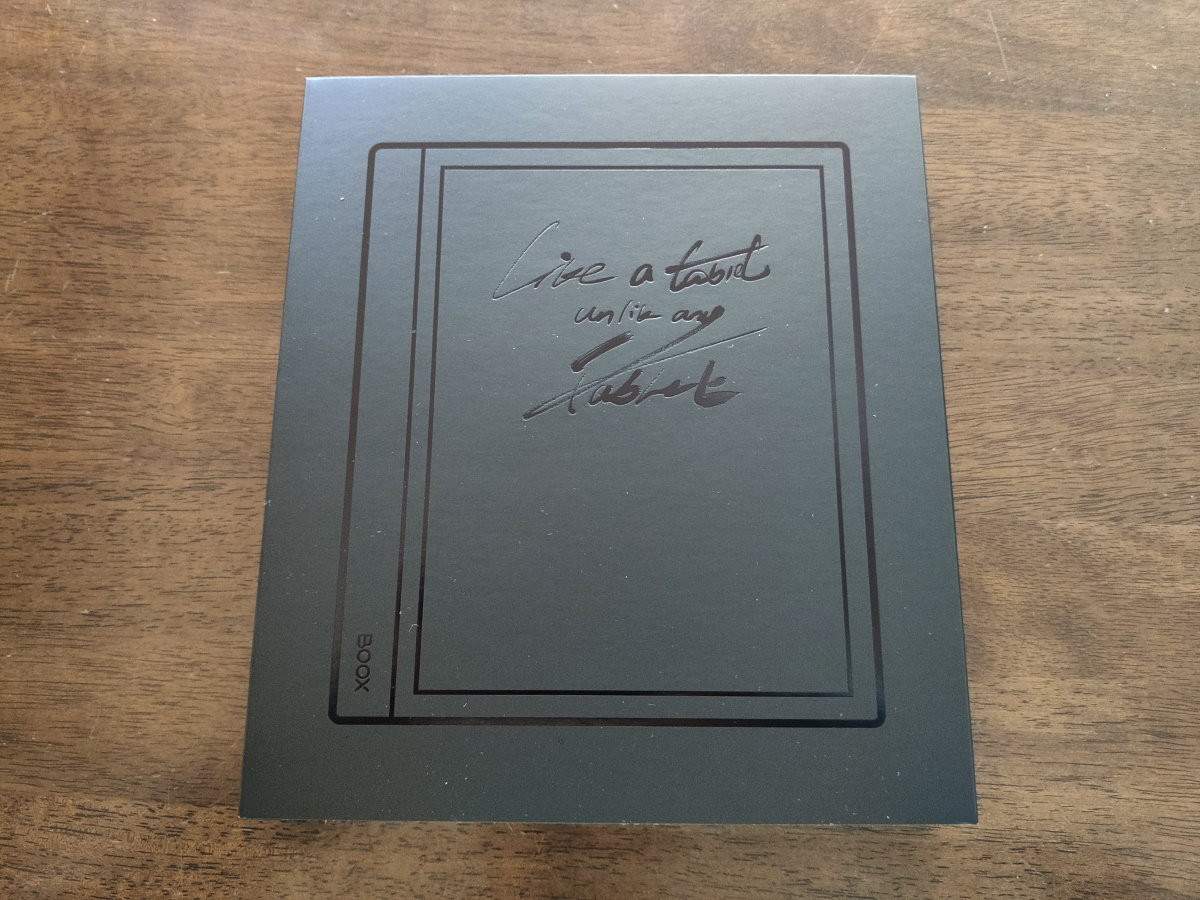
では、実物を見ていきましょう。まず箱です。

同梱品です。今回のレビューではお借りしていませんが、SKTから購入した場合は、これにペンの替え芯5本が付属し、また、特にSKTの直販サイト「SKTSHOP」から購入した場合は、専用ケースもつきます。なお、従来品では、SKTから購入した際には保護フィルムも付属しましたが、この最新世代では、すでに高品質で描き心地のよいフィルムがデフォルトで貼りつけられているため、追加のフィルムは付属しません。専用ケースは、「横置き」でのスタンドにもなります。

ペンです。一般的な鉛筆やボールペンよりひとまわり太く、握りやすく書き心地も優れています。電池不要なのも良いですね。なお、BOOX Max Lumi2とBOOX Note Air2のペンは同じものです。前世代機「BOOX Note Air」のものと比較すると、非常によく似ていますが、表面のプリントが違うのと、ペン先の形状も異なります。互換性はありました。また、前世代のペンのマグネットはかなり弱く、持ち歩き時には落としそうな不安があるくらいでしたが、このBOOX Note Air2ではマグネットがかなり強力になっていて、少なくとも、持って歩いたくらいでは落とす心配はまったくありません。ただし、あくまでマグネットなので、カバンに突っ込んだりした場合は外れることはあるでしょう。
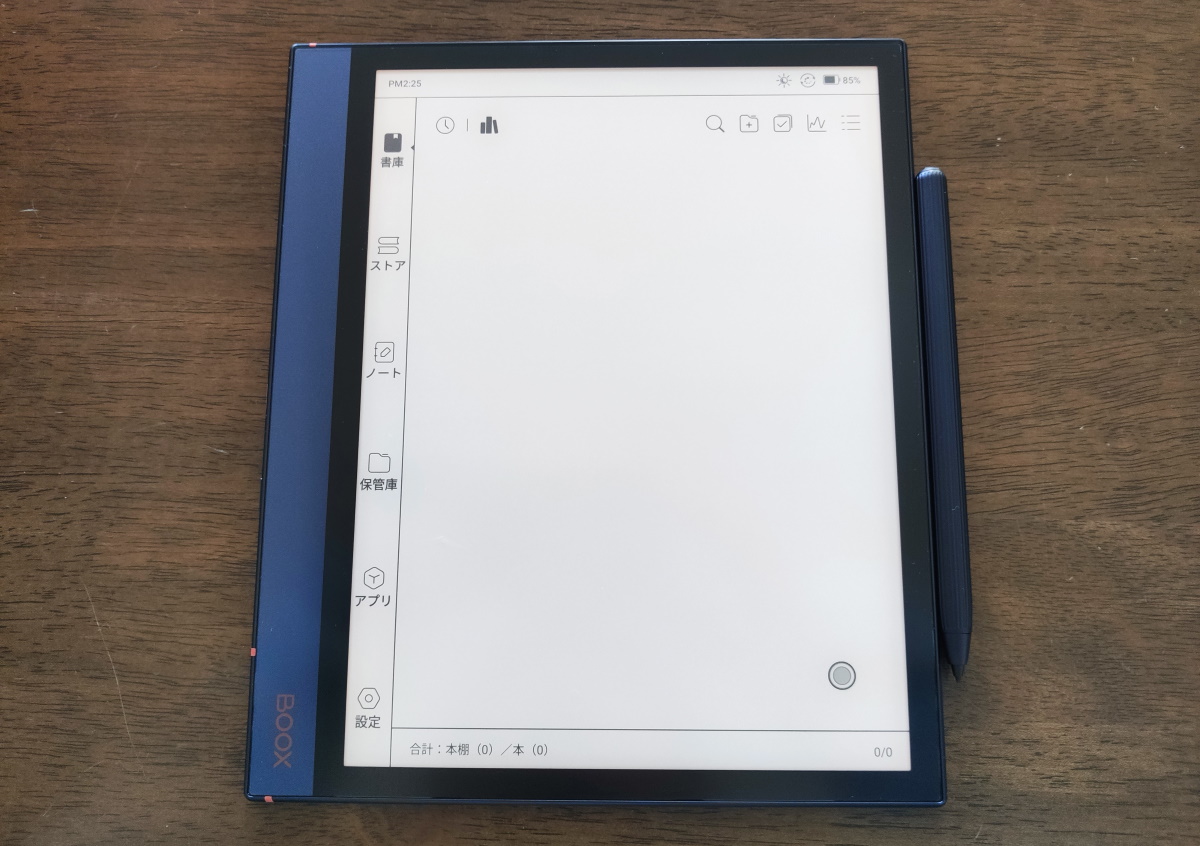
本体です。筐体は、前世代機BOOX Note Airと基本的にまったく同じ。実は、「BOOX」ロゴのプリント位置が違ったりはします。いやー、思わずずっと眺めてしまう優れたデザインですね。
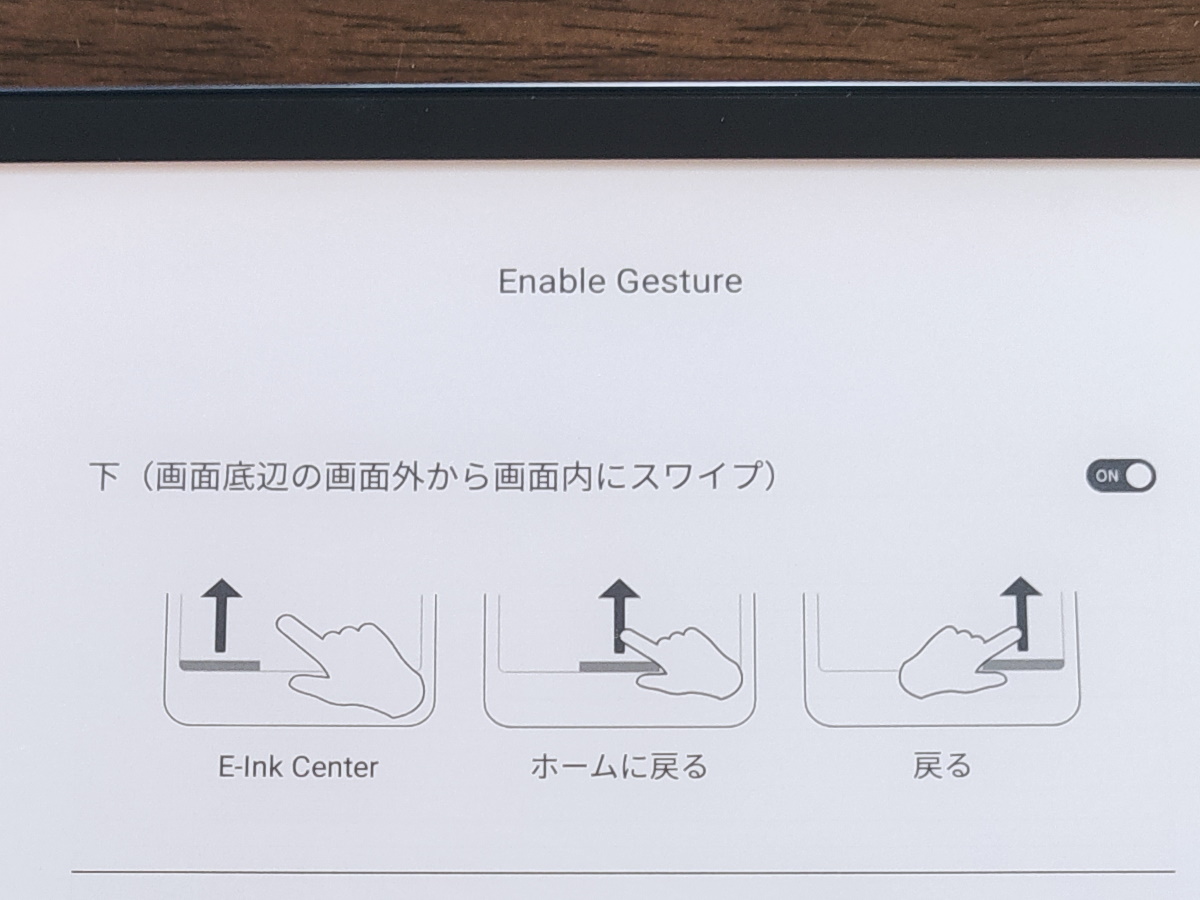
ところで、このNote Airシリーズには、電源ボタン以外の物理的ボタンが存在しません。そのかわり、このように底辺のスワイプで、「ホーム」「戻る」の操作が可能になっています。
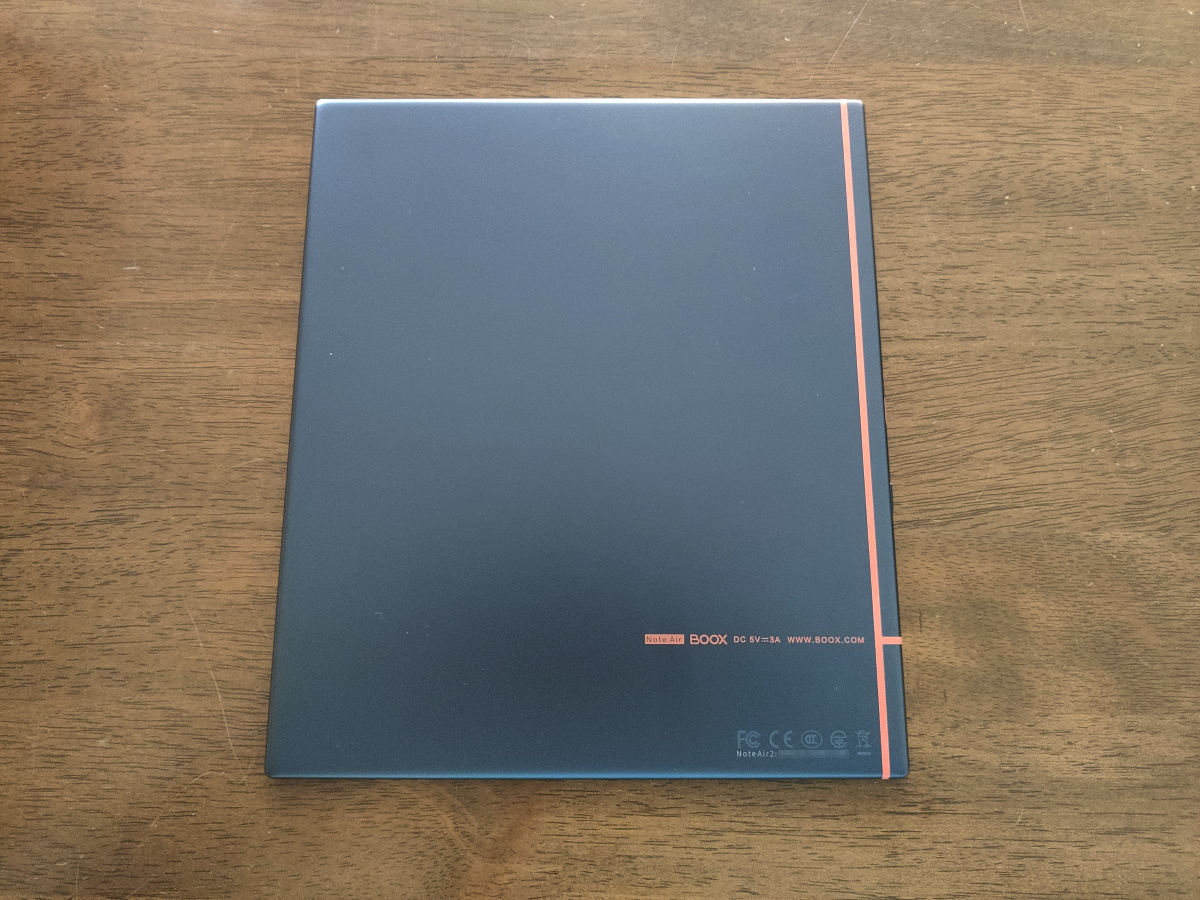
背面です。深い青地に濃いオレンジのラインがアクセントになって美しい。この色合いがたまらない。

ポート類などは、側面の片側に集中しています。左から、電源ボタン、USB Type-Cポート、暗くて見えにくいですがマイク穴、モノラルスピーカー、です。実は、この側面は横置きしたときに底面になるので、「なぜそこに電源ボタンを置いた!?」というツッコミはあるんですけれども。電源ボタン自体がさほど出っ張っていないので、実際のところ誤押下はまずしません。あと、USB Type-Cポートも、この位置では横置き時に周辺機器をつなげないので、やっぱり別の側面に配置すべきだったのでは?とは思います。
4.セットアップ
BOOXシリーズは、その特性上、セットアップにちょっとひと手間必要なので、解説します。なお、SKTから購入した場合は、このあたりの解説書も付属します。
初回起動時
初回起動時は、通常のAndroidと同じです。かつてのBOOXシリーズは、起動時の言語設定に加えて、起動後の設定からも言語設定をしてやる必要があったりしたんですが、そのあたりはすでに改善済みです。はじめはセットアップで日本語を選んでいるはずなのに、各所の表記が英語や中国語になることもありますが、これらはファームウェアアップデートを行うことで直ります。ただし後述のように、BOOXシリーズのデフォルトのキーボードは相変わらず日本語入力に対応していないため(言語パックをダウンロードすれば手書きでの入力は可能)、日本語で使う場合は起動後にサードパーティー製アプリのインストールが必須です。
セットアップ時のSKTお勧め設定は、以下の通りです。特に意図がなければ、これでよいでしょう。私は、個人的にはここから電源OFFをしないに設定しています。それでも電池は十分に保つので。
・電源ボタンを長押し:本体起動
・言語:日本語
・ネットワーク設定:日本標準時
・自動スリープ:30分
・電源オフ時間:1日
・Wifiの接続を閉じる:なし
・キャリブレーション:スキップ
ファームウェアアップデート
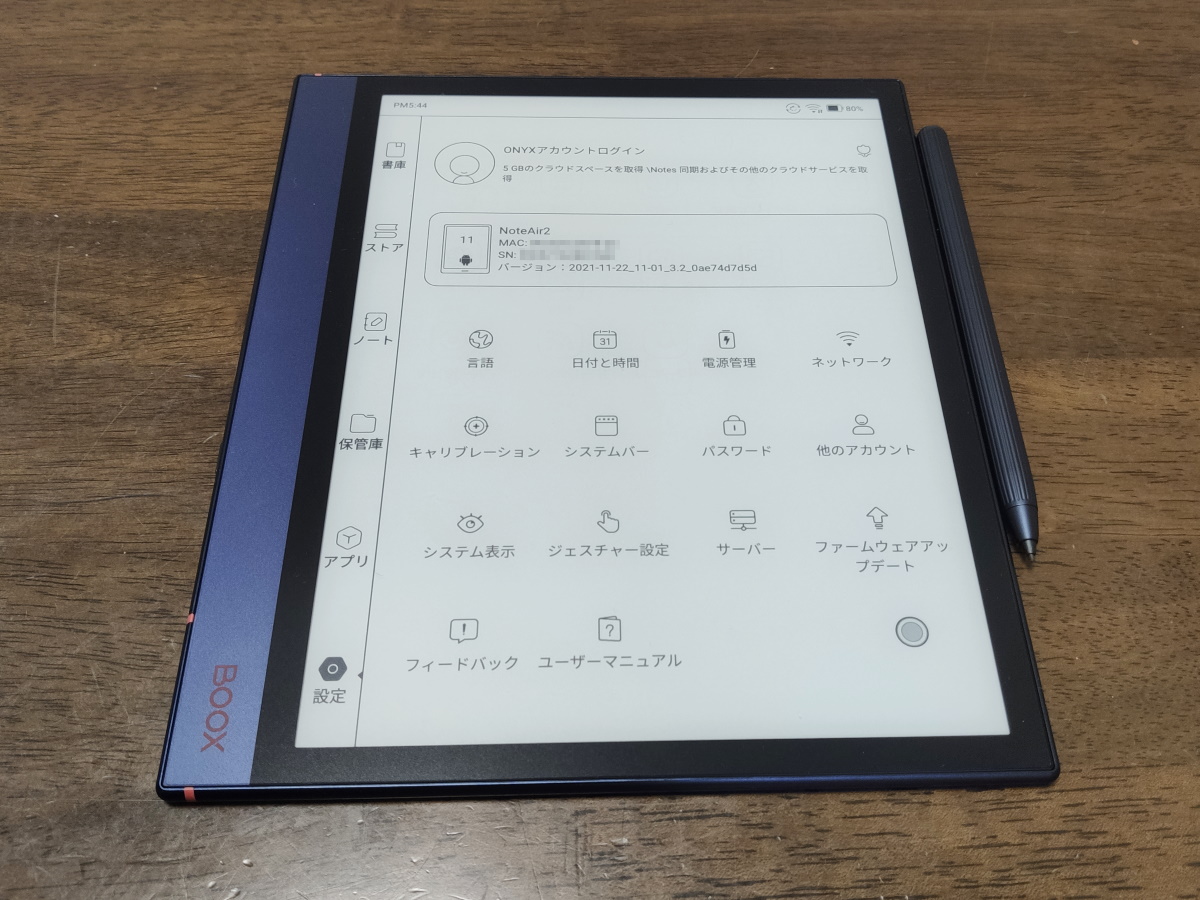
起動したら、真っ先に「設定」からファームウェアアップデートを行いましょう。BOOXシリーズは独自の仕様が多いため、ファームウェアを最新のものにしておく重要性は非常に高いです。はじめて使うときは、アップデートが複数溜まっている場合があるので、1回アップデートした後も、再度確認しましょう。
Googleサービスの有効化
ここは、BOOXシリーズのちょっと面倒なところですが、手動でGoogleサービスを有効化する必要があります。とりあえずサードパーティー製アプリは使わないんだけど、という人も、日本語入力をできるようにするために、この作業は必須となります。
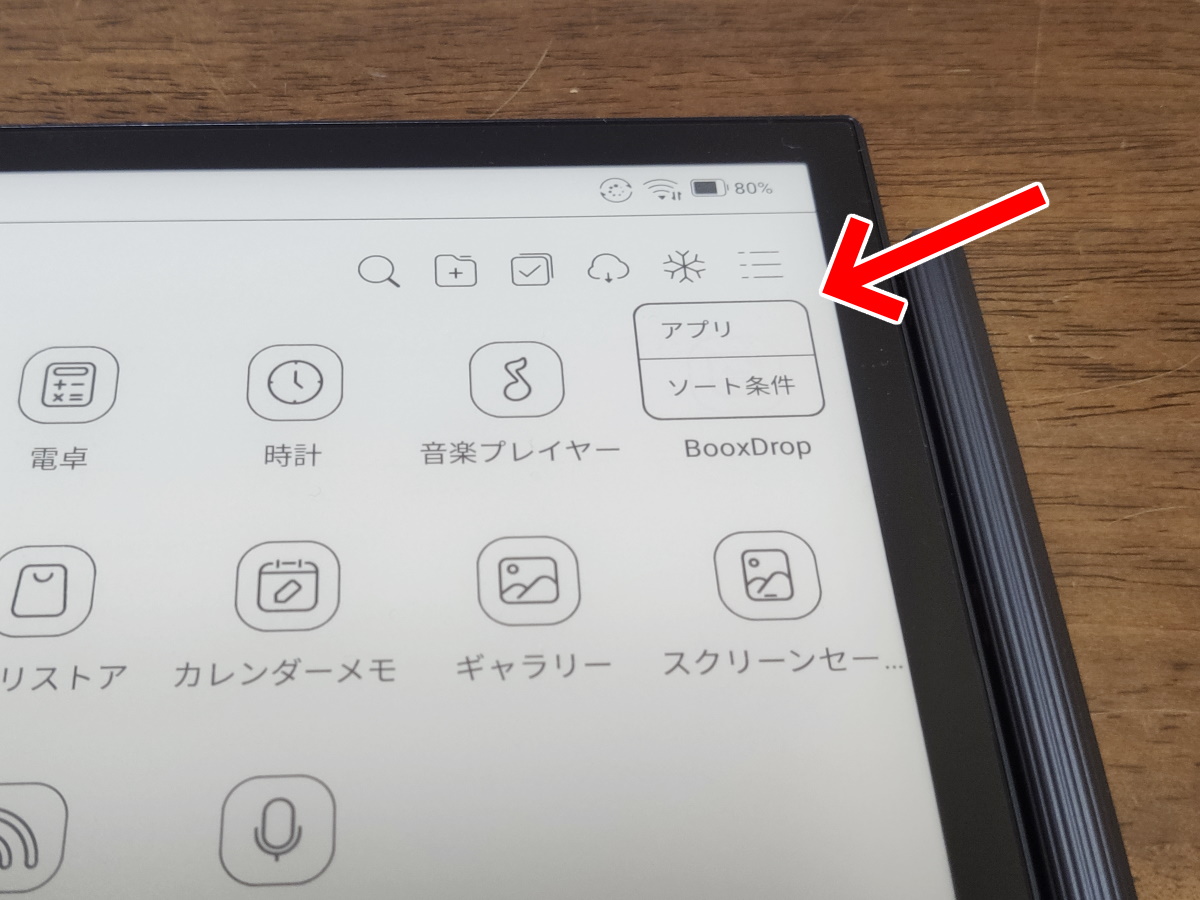
起動後、「アプリ」メニューを開き、右上の三本線の設定ボタンから「アプリ」を選択します。
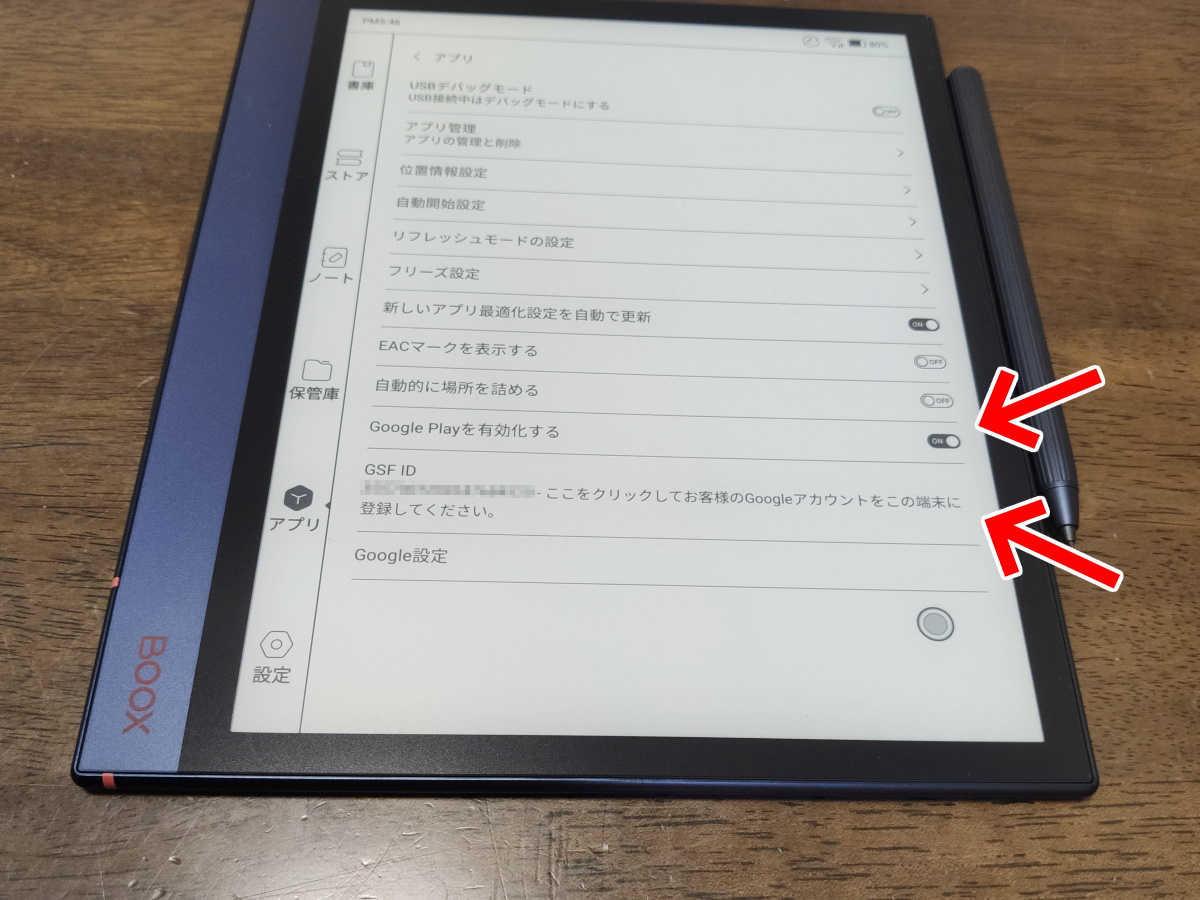
その後、「GooglePlayを有効化する」をONにして、その下の項目に「GSF ID」が表示されるまでしばらく待ちます。なおこのとき、いきなりGoogleのログイン画面へ導入するようなメッセージが出ることがありますが、「GSF ID」表示前にログイン画面へ行こうとしてもはじかれてしまうので、「キャンセル」を選択して「GSF ID」が表示されるのを待ちましょう。「GSF ID」が表示されてからそこをタップすると、Googleのログイン画面に移り、そこで「GSF ID」を登録することでGoogleサービスが使用可能になります。
私の場合は、この作業の後、いつも数分以内にはGoogleサービスが使えるようになっていますが、状況によっては、再起動が必要であったり、Googleサービスの有効化まで数日かかる場合もあり得るとのことです。SKTから購入した場合、うまくいかない場合は問い合わせましょう。
日本語キーボードの導入
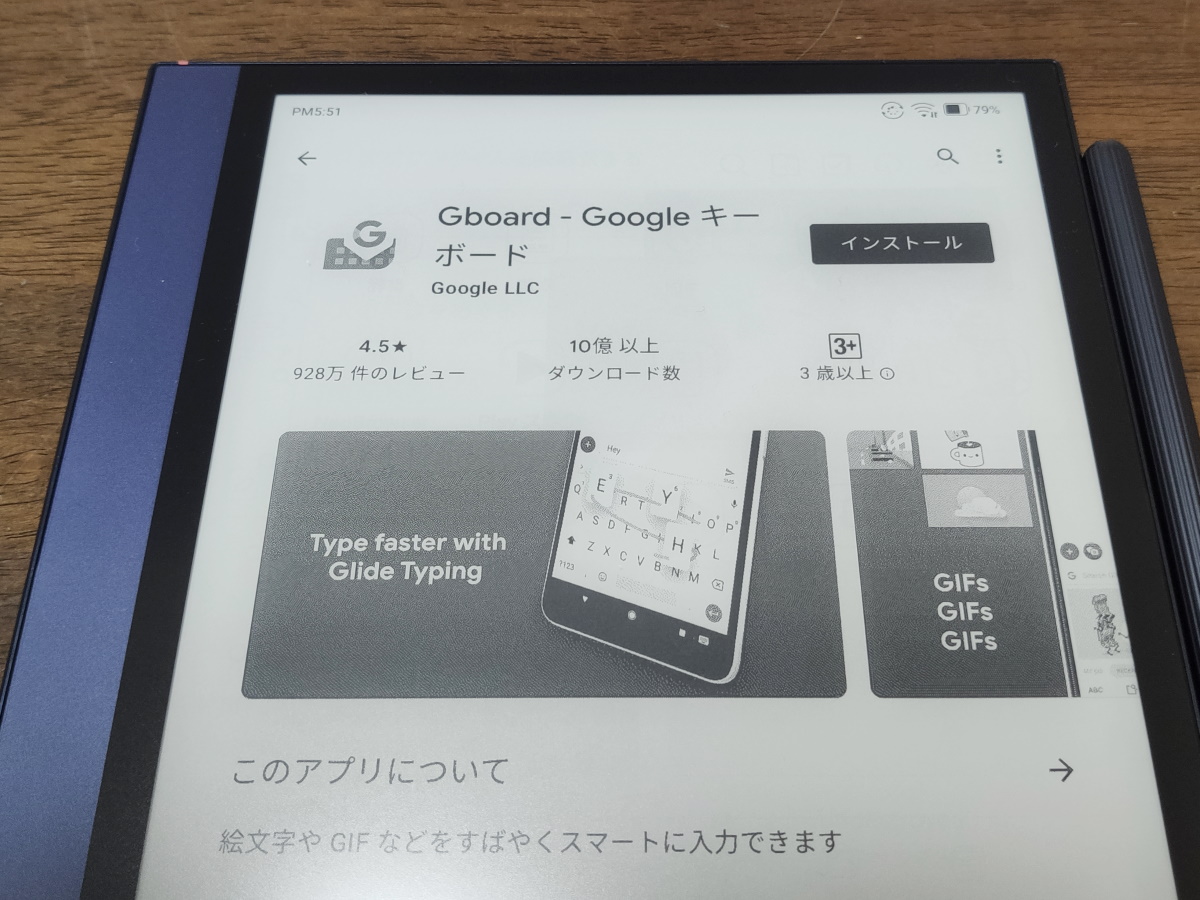
デフォルトのキーボードは日本語入力ができないため、Googleサービスの有効化後に、Google Playを開き、適当な日本語入力が可能な入力アプリをインストールします。特にこだわりがなければ、「Gboard」でよいでしょう。
外付けキーボードを使う場合に、スクリーンキーボードを非表示にする
これは、裏技的なもの(というほど大げさではありませんが)となるので、おそらくSKTの解説書にも載っていません。BOOXシリーズは、記事執筆現在のデフォルト設定では、外付けキーボードを使うときにも「スクリーンキーボード」が表示されるようになっています。これを非表示にしたい場合、通常のAndroidであれば「設定」からON/OFFをコントロールできるのですが、BOOXの場合は、その項目がありません。
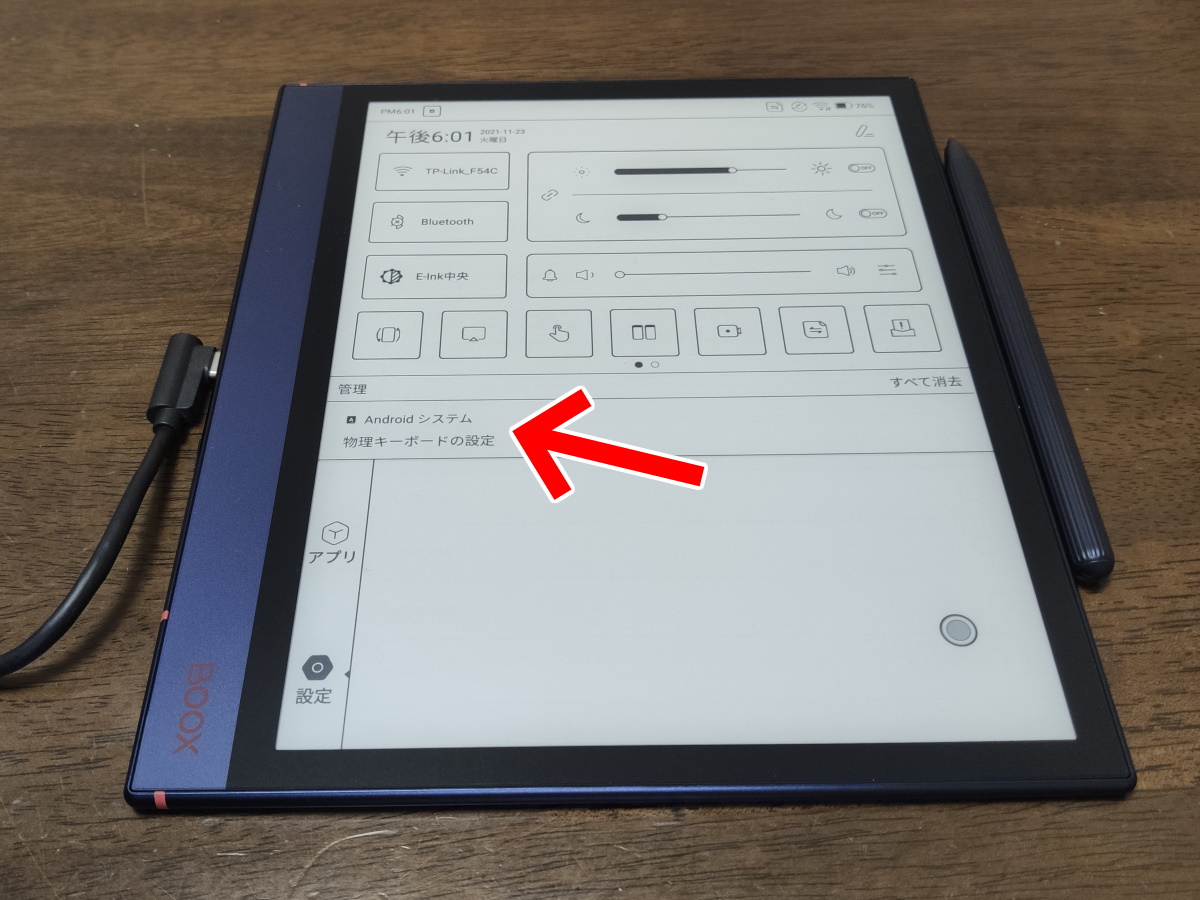
そこで、有線無線を問わず、外付けキーボードをつないだ場合は、上からスワイプでシステムバーを出しましょう。すると、通知の項目に「物理キーボードの設定」というのがあります。ここからスクリーンキーボードのON/OFFが変更可能です。なお、キーボードを接続しないと、この項目は出てきません。
5.ディスプレイの反応速度と精度
そろそろ待ちきれませんか?はい、ここでもっとも気になる部分を見てしまいましょう。電子ペーパーの最もクセのある部分であり、そしてBOOXシリーズの技術力のみせどころである、ディスプレイの反応速度です。
ディスプレイ反応速度
まずは基本となる、通常使用時の反応速度です。PDFの資料の閲覧と書き込みを行います。昨年発売の前世代機「BOOX Note Air」と比較もしてみます。閲覧しているのは、グリーグのピアノ協奏曲とベートーヴェン交響曲第9番のスキャン総譜。特にベートーヴェンの方は、ページ数は100ページ以上でファイルサイズは約50MBと、スキャン書類としてはかなりのヘビー級のもの。これが軽快に閲覧できれば、たいていのPDFの扱いは問題ないでしょう。また、Kindleアプリを使用して、文字やマンガの電子書籍閲覧も行ってみます。
前世代のBOOX Note Airでも、PDFなどの資料の閲覧、書き込みはともに十分快適だったため、正直、ここはそんなに差は出ないかなと思っていた部分でした。それが、いい意味で予想に反した結果となりました。ご覧のように、はっきりと処理能力が向上していることが分かります。これは、文句なしに素晴らしい! なお、同じく最新世代の「BOOX Max Lumi2」との間では、いちおうスペック上は「BOOX Max Lumi2」の方がRAM容量が大きいものの、体感できる処理能力の差はありませんでした。
さてここからは、実用的というよりは、やや実験的性格が強くなります。電子ペーパーの苦手とする、ブラウザでのスクロールを試してみます。ついでに、動画中で「リフレッシュモード」の変更を行っていますので、その特性もご覧ください。「リフレッシュモード」とは、反応速度の遅い電子ペーパーでもできるだけ多様な用途に対応できるように、BOOXシリーズが搭載している独自の表示モードで、次の4種類があり、基本的に、画質を犠牲して反応速度を上げるものです。
・ノーマルモード:最も画質が美しいが、反応速度は劣る。基本的に静止画用。
・リーガルモード:画面切り替えや残像処理を改善したモード。ノーマルモードとあまり差は出ないが、アプリ(特に電子書籍系)によっては残像などの処理が改善する場合がある。
・スピードモード:多少画質を犠牲にして、多少反応速度を上げる。
・A2モード:白黒のみの2階調表示(濃淡はドットの密度で表現)にして、反応速度を大幅に上げる。
・Xモード:大幅に画質を犠牲にして、大幅に反応速度を上げる。
現実的には、ほとんどの場合、「ノーマルモード」と「A2モード」を、後述の「ナビボール」機能でワンタッチで切り替えて使うことになるでしょう。
ご覧のように、WEBブラウジングについては、A2モードであれば、少なくとも文字を読む分には、表示精度と反応速度のバランスが良く、かなり実用的になった感があります。テキストエディタを使うときにも、A2モードはお勧めです。一方で、動画の再生は、まだまだ電子ペーパーでは無理があることも分かります。
ペン入力
BOOXシリーズは、高精度のペン入力ができることも特徴的です。ただしそれは「専用アプリ」のみであって、サードパーティー製の一般的アプリでは、処理能力や反応速度の面から厳しいものがありました。ところが、最新世代のこの「BOOX Note Air2」は、OneNoteなどの一部のメモアプリでも書き込み速度が向上したことがうたわれています。その辺、実際にはどうなのか見てみましょう。
ご覧のように、専用のノートアプリの精度については、十分に満足です。また、映像では伝えにくい書いた感覚での精度について、これまで多様なBOOX製品をレビューしてきた経験からいうと、「Note」「Note Air」シリーズはBOOXの製品群の中でも特にペン入力精度が高く、ボールペン並みの感覚で書き込みが可能です。その他のシリーズは、精度がやや落ち、サインペン並みの感覚でした。今回「BOOX Note Air2」と「BOOX Max Lumi2」の両方を実際にレビューしましたが、やはり、書き味は「BOOX Note Air2」の方が勝ります。ただし、「BOOX Max Lumi2」の精度も非常によく、その差はかなり縮まっているとも感じました。いずれにせよ、あらゆるタブレット製品や、イラスト用の液晶タブレットを含めた上でも、トップクラスの精度であることは間違いありません。
一方、OneNoteへの書き込みですが、精度はともかく、かなり処理落ちしています。というか、どういうわけか、同じく最新世代の「BOOX Max Lumi2」よりも挙動が不安定です。また、ペン入力時にタッチ操作を無効にする「パームリジェクション」も不安定で実用レベルではありません。ただしパームリジェクションについては、システムバーから簡単にタッチ操作を無効にすることが可能なため、ペン入力に限定すると割り切って使えばよい話ではあります。いずれにしても、サードパーティー製メモアプリについては、技術上の大きな進歩は見受けられるものの、一般的なスマホやAndroidタブレットと同じ感覚で使うというわけにはいかず、「使う機能を絞れば使えるかもしれない」といったところです。ただし、ペンの入力精度そのものはよい、つまりハード面では十分に使えるポテンシャルを持っているので、今後のファームウェアアップデートで使用感が改善する可能性はあります。BOOXシリーズは、かなりまめなファームウェアアップデートを行ってくれるので、今後に期待したいところです。
なお、動画には撮っていませんが、アイビスペイントなど、ブラシ処理に負荷のかかるイラストアプリ系は、これはさすがにまったくダメでした。
6.各機能
あらためて、基本的な機能について見ていきます。こちらも、「BOOX Max Lumi2」と「BOOX Note Air2」で、ほとんど同じものとなります。明確な違いは、画面の自動回転機能があるかないかくらいです。一般的なAndroidとまったく異なるので、はじめは戸惑うかもしれませんが、電子ペーパーの特性を研究し尽くしてよく作られているので、慣れてくればどの機能も「なるほど!」と便利に使えることと思います。
ホーム画面
BOOXシリーズは、OSにAndroidを使っているとはいえ、その製品特性からユーザーインターフェースは独特のものです。ちなみに、Google Playからホームアプリをインストールすることも一応可能ですが、様々な不具合が起こる可能性があるので推奨されません。
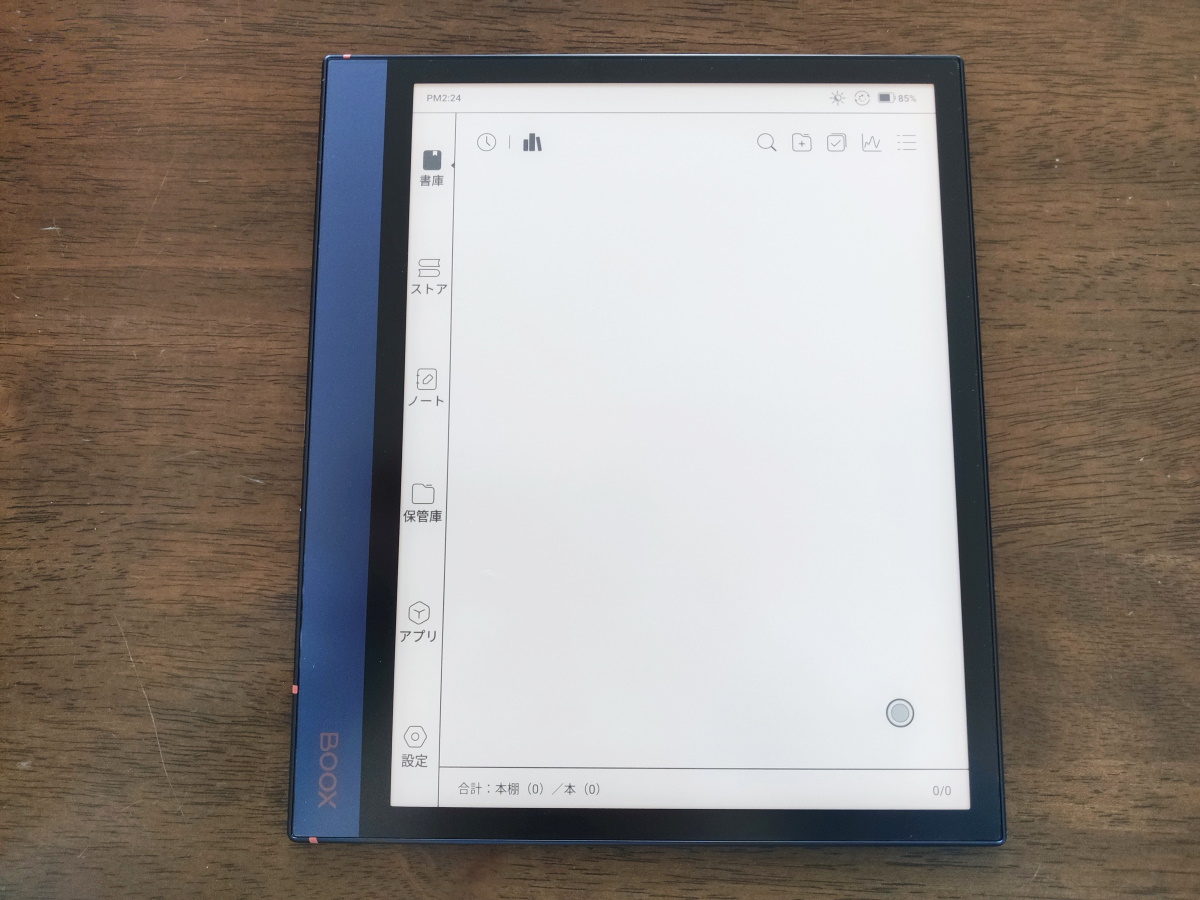
これがホーム画面。左側のメニューから、タブのようにメニューを切り替えます。デフォルトでは、書類ファイルを自動で検出する「書庫」が表示されるようになっていますが、どのメニューをホームにするかは、「設定」から選べます。
「ストア」は、BOOX用の電子書籍ストアになりますが、日本語環境下では使うことはないでしょう。なお、設定に「ストア機能のOFF」という項目があるのですが、これは「機能をOFF」にするだけで、メニューから項目は消えません。「ノート」は、専用のノートアプリ、「保管庫」は、いわゆるファイルマネージャー、「アプリ」はアプリ一覧です。
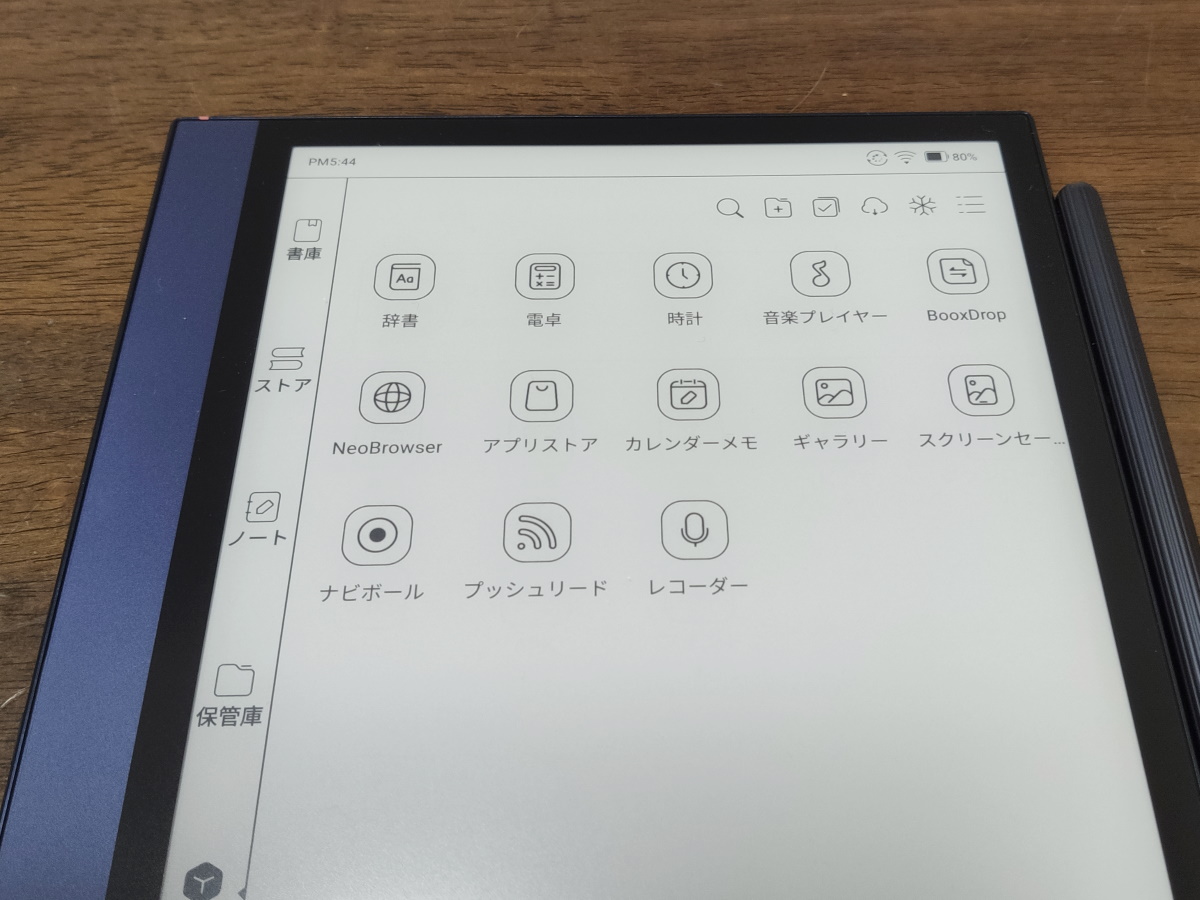
デフォルトでは、このような専用アプリ群がインストール済みです。
システムバー
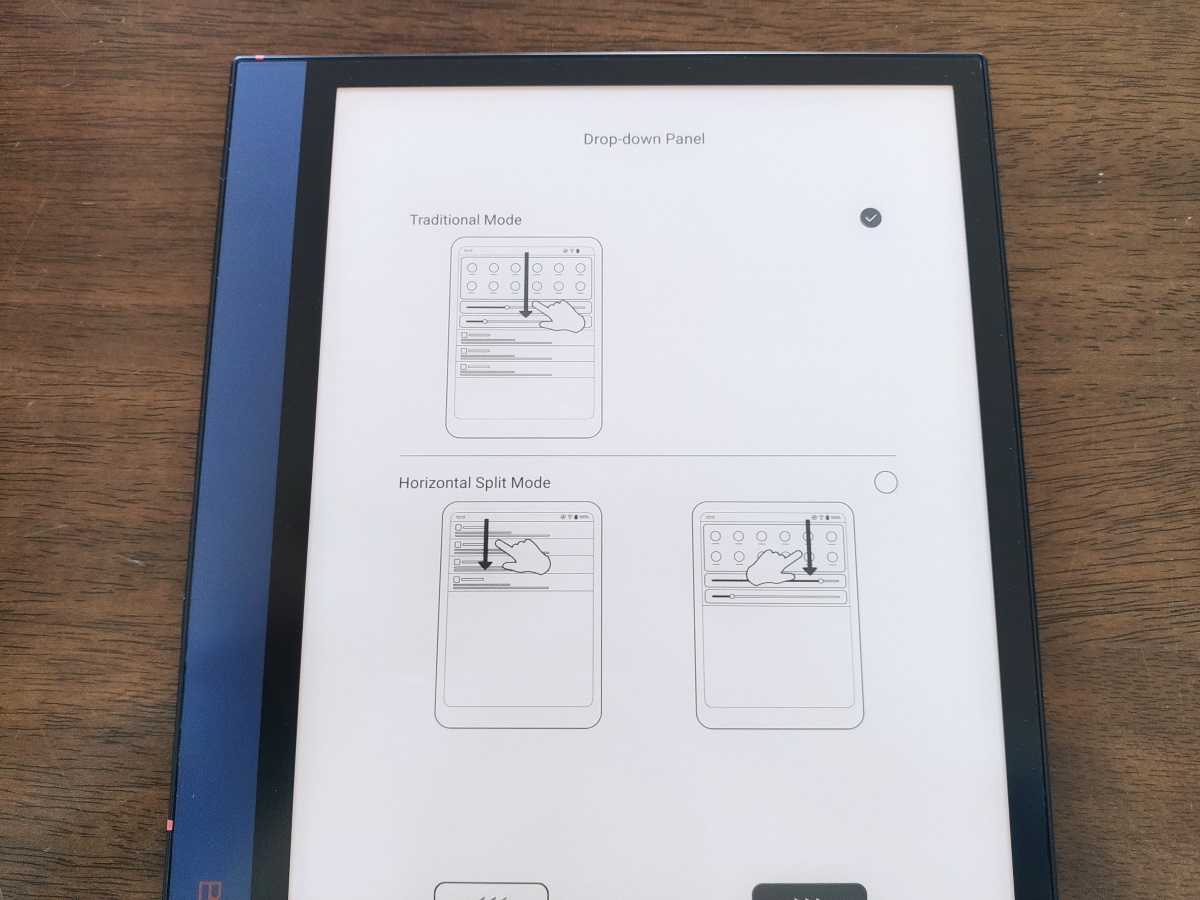
上からのスワイプで表示するシステムバーです。新たな機能として、ご覧のようにシステム設定部分と通知部分を別々にすることも可能です。
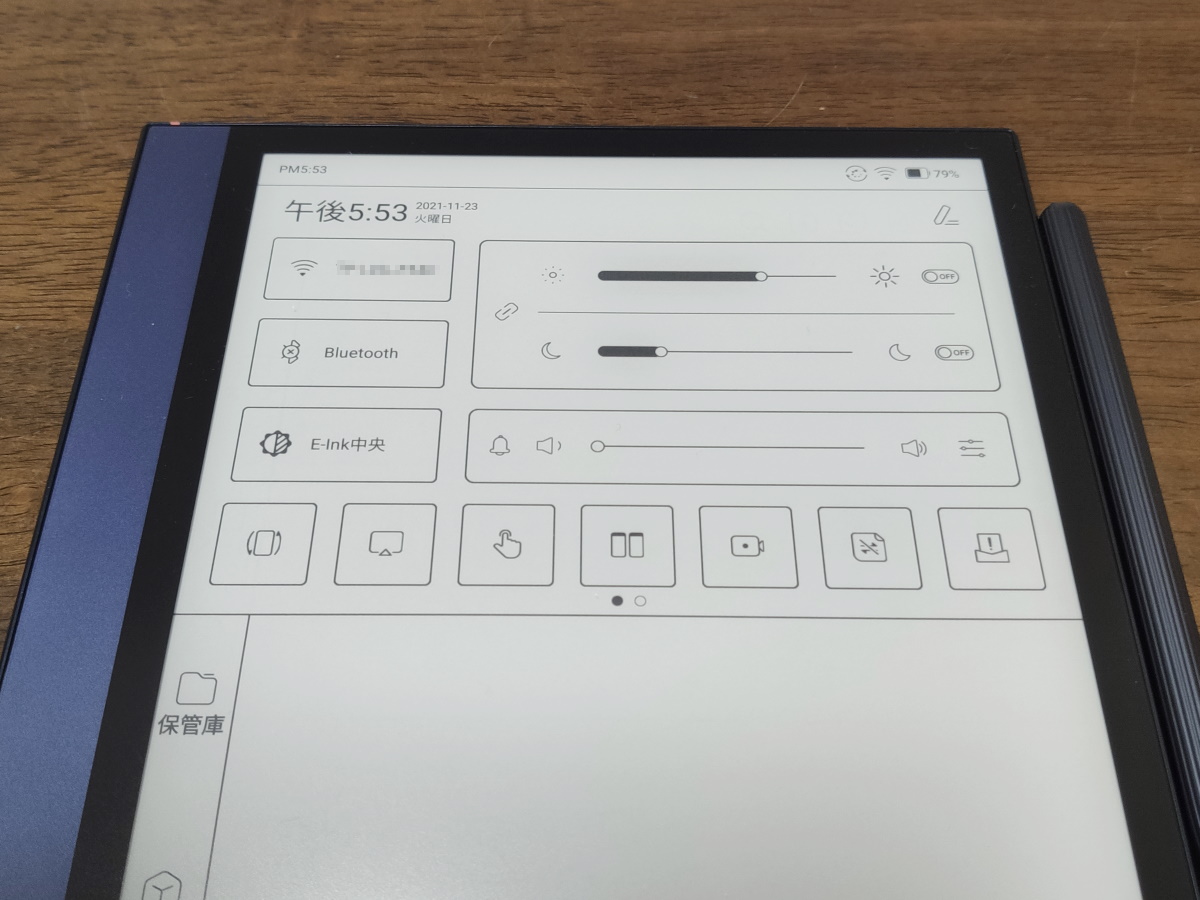
システムバーメニューはご覧の通り。バックライトやスピーカーの音量調節、画面分割、画面回転ON/OFF切り替え、タッチの無効などはここから行います。
なお、設定により、バックライトと音量の調整は、画面左右の端をスワイプして行うことも可能です。
E-Inkセンター
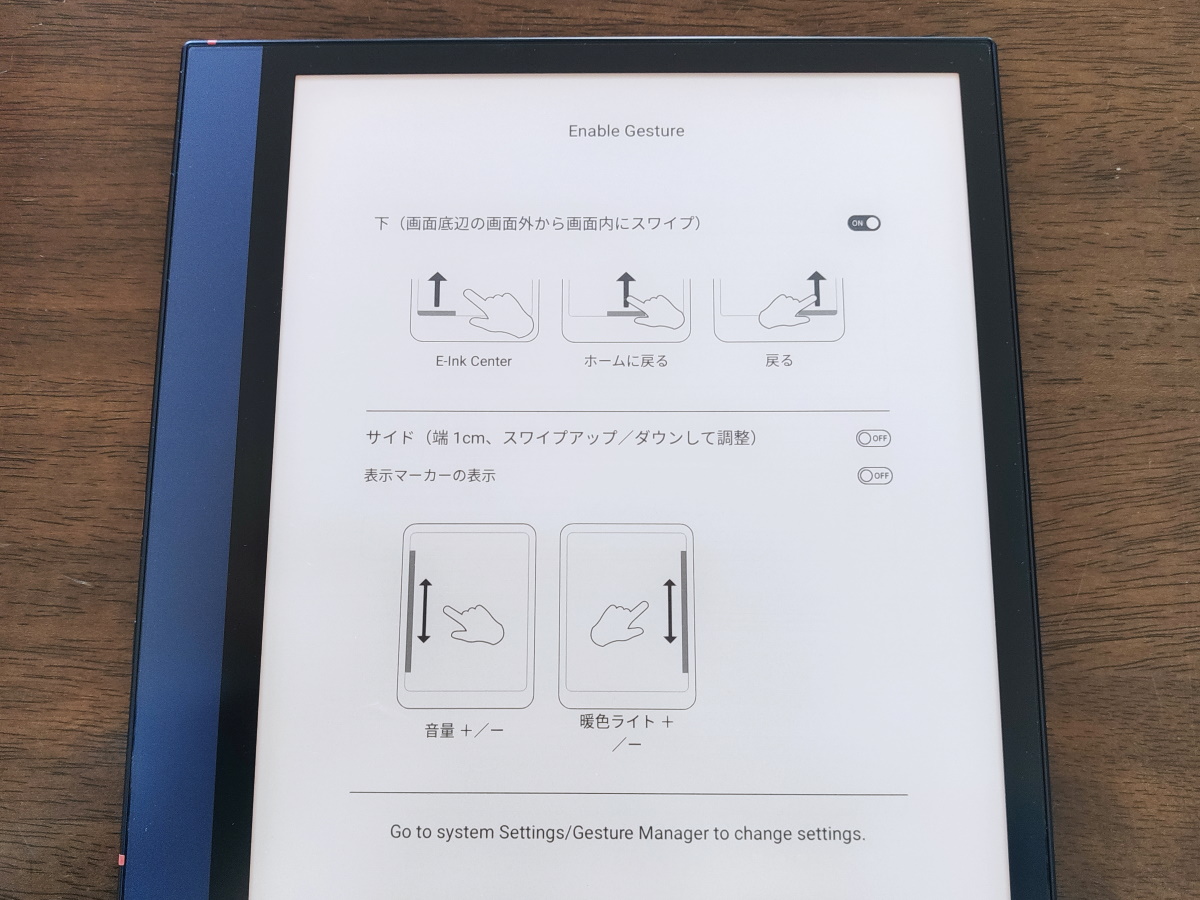
画面下部と、画面左右両端のスワイプには、このように機能が割り振られています。この機能は旧世代機にはなく、新たに導入された部分ですね。左右画面両端のスワイプによる、音量とバックライトの調節機能は便利ですが、左右の画面端は、リーダーアプリの書き込み機能やナビボールの収納場所にもなっているので、場面によっては誤動作を誘発しやすくなるかもしれません。自分がどの機能を多用するかによってON/OFFを選択するとよいでしょう。
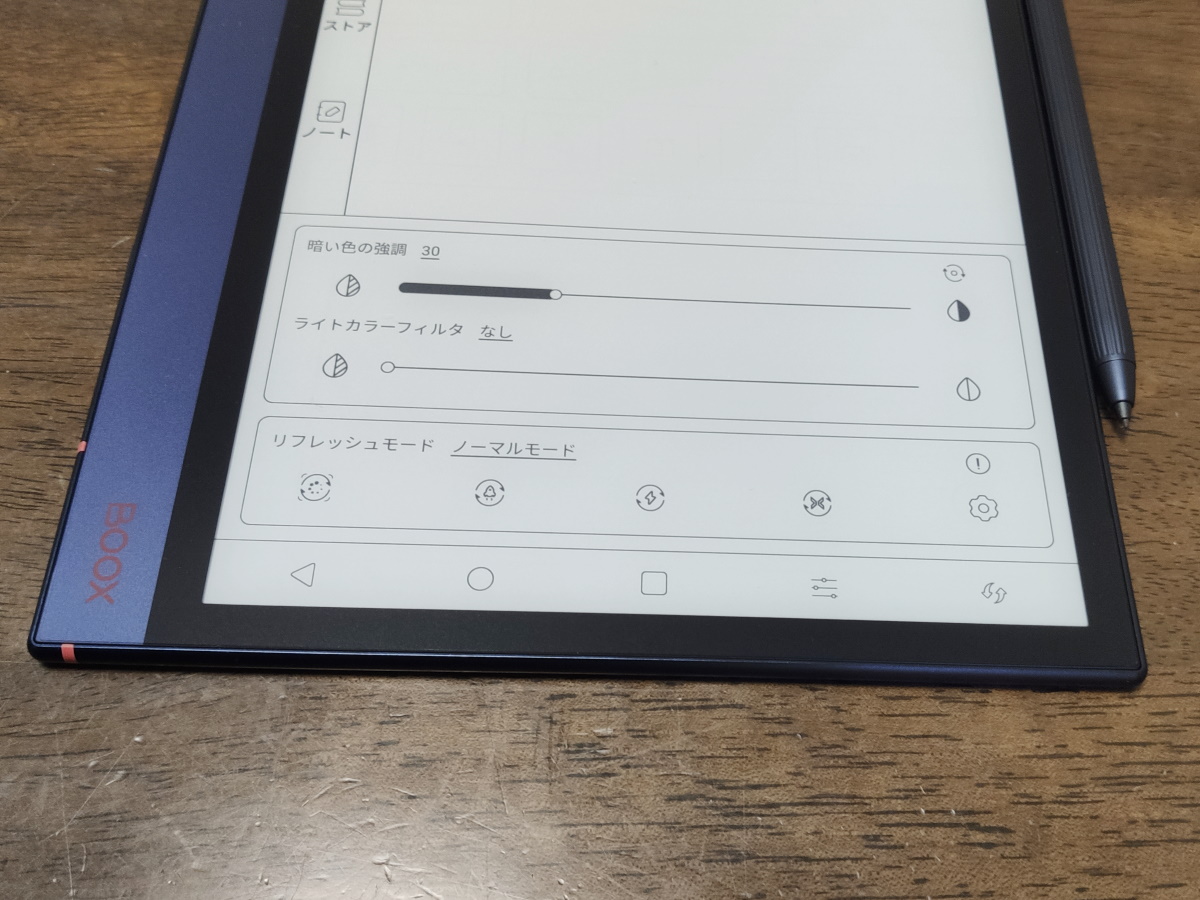
これが、下からのスワイプで開く、新しい「E-Inkセンター」メニュー。電子ペーパーの表示に関する機能がまとめられています。
ナビボール
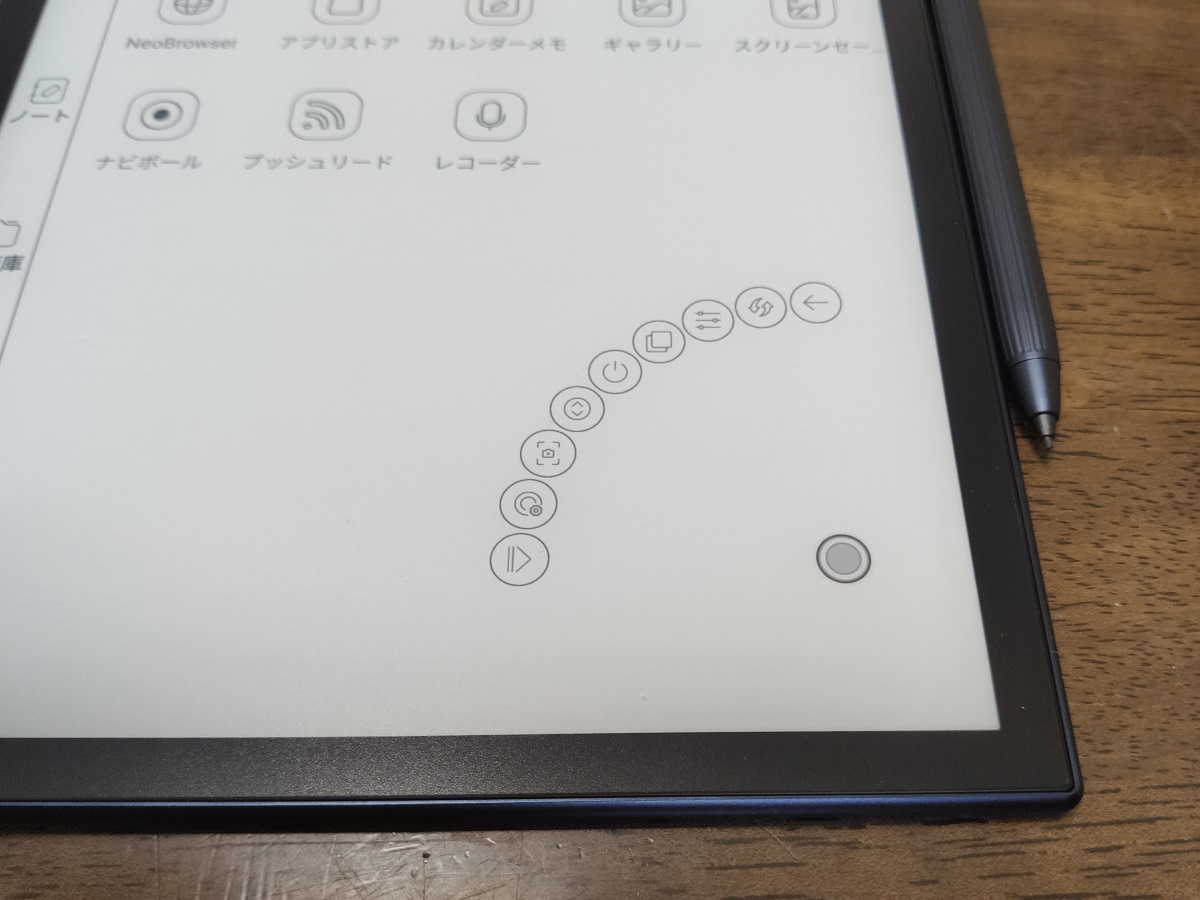
ナビボールの機能は、アプリ起動時にも重ねて呼び出せるため、非常に重要です。登録機能のカスタマイズ性はかなり自由度が高くなっています。もっとも基本的な機能として、ボールをダブルタップで「ホーム」になります。また、例えば以下の機能は「アプリ使用時に重ねて実行する」ことが重要なため、BOOXシリーズを快適に使うには、やはりこのナビボールを使いこなす必要があります。
・アプリ最適化:アプリの表示の具合を、リアルタイムで確認しながら調節できる。
・A2モード:ノーマルモードとA2モードをワンタッチで切り替えできる。
・スクロールボタン:一定の幅を一気にスクロールする、擬似的なページめくりボタンをスクリーン上に配置できる。
この他も多様な機能を登録することが可能で、任意のアプリを登録することもできます。製品特性上よく使うアプリは限られてくるので、私も、いくつかのアプリはここに登録しています。
「リーダー」機能
PDFファイルやテキストファイルなどは、デフォルトで紐付けされていて、特に意識しなくても専用のリーダーアプリで開かれます。使用感は、先に動画見たとおりです。BOOXシリーズのメイン機能と言っても過言ではないだけに、よく造り込まれています。
「ノート」機能
ここ数年、BOOXシリーズが力を入れているアプリです。レイヤー機能を備えるなど、ノートアプリとしてはかなり手書き対応を強化してあり、操作感はイラストアプリに近くすらあります。デジタルメモアプリというよりは、本物の紙のメモ帳の延長線上にあるような使い心地が特徴的。高精度なペン機能を、存分に堪能できます。
「アプリの最適化」機能
サードパーティー製アプリの表示の具合を調整します。よく使う機能は、次の3つでしょう。
・リフレッシュ:画質と反応速度のどちらを優先するかで、4つの「リフレッシュモード」があります。
・白くする:一般のアプリはカラー表示が前提のため、モノクロのBOOXだと表示がつぶれてしまうことがよくあります。そんなときはここの機能を使います。日本語訳がおかしいのはご愛敬。特に「背景色」を0~3くらいにしてあげると解決することが多いです。
・陳列:レイアウト崩れが発生する場合は、ここの「DPI設定」を下げると、解決することがあります。
「リフレッシュモード」変更機能
先述のように、電子ペーパーの反応速度の弱点を補うための機能が「リフレッシュモード」です。上記の「ナビボール」の「アプリ最適化」機能から呼び出すか、左下からスワイプして「E-Inkセンター」から呼び出します。また先述のように、同じく「ナビボール」の「A2モード」機能で、ノーマルモードとA2モードをワンタッチで切り替えることも可能です。
7.パソコンやスマホとデータを共有
BOOX端末と、パソコンやスマホなどのデータ共有には、いくつかの方法があります。使用目的に応じて使い分けるとよいでしょう。これも、「BOOX Max Lumi2」と「BOOX Note Air2」共通の話です。
「BOOX Drop」でデータを共有
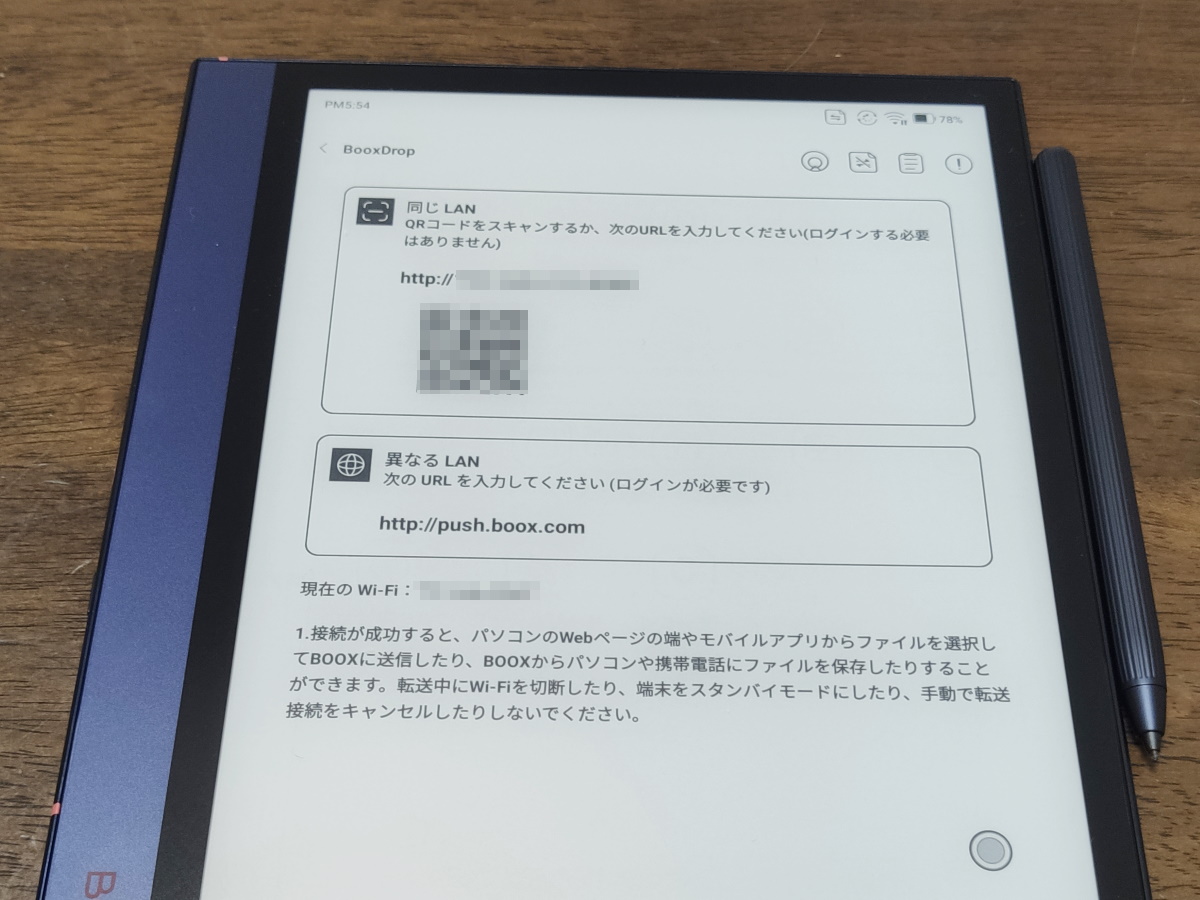
「BOOX Drop」機能を使えば、同一WiFi上にあるパソコンやスマホとは、QRコードやURLを介して、同一WiFi上にない場合は、ONYXアカウントを介してデータの共有が可能です。実はこの機能、従来から、同一WiFi上での共有機能はありました。そこに、ONYXアカウントのクラウドストレージ(無料で5GB)を追加した感じですね。
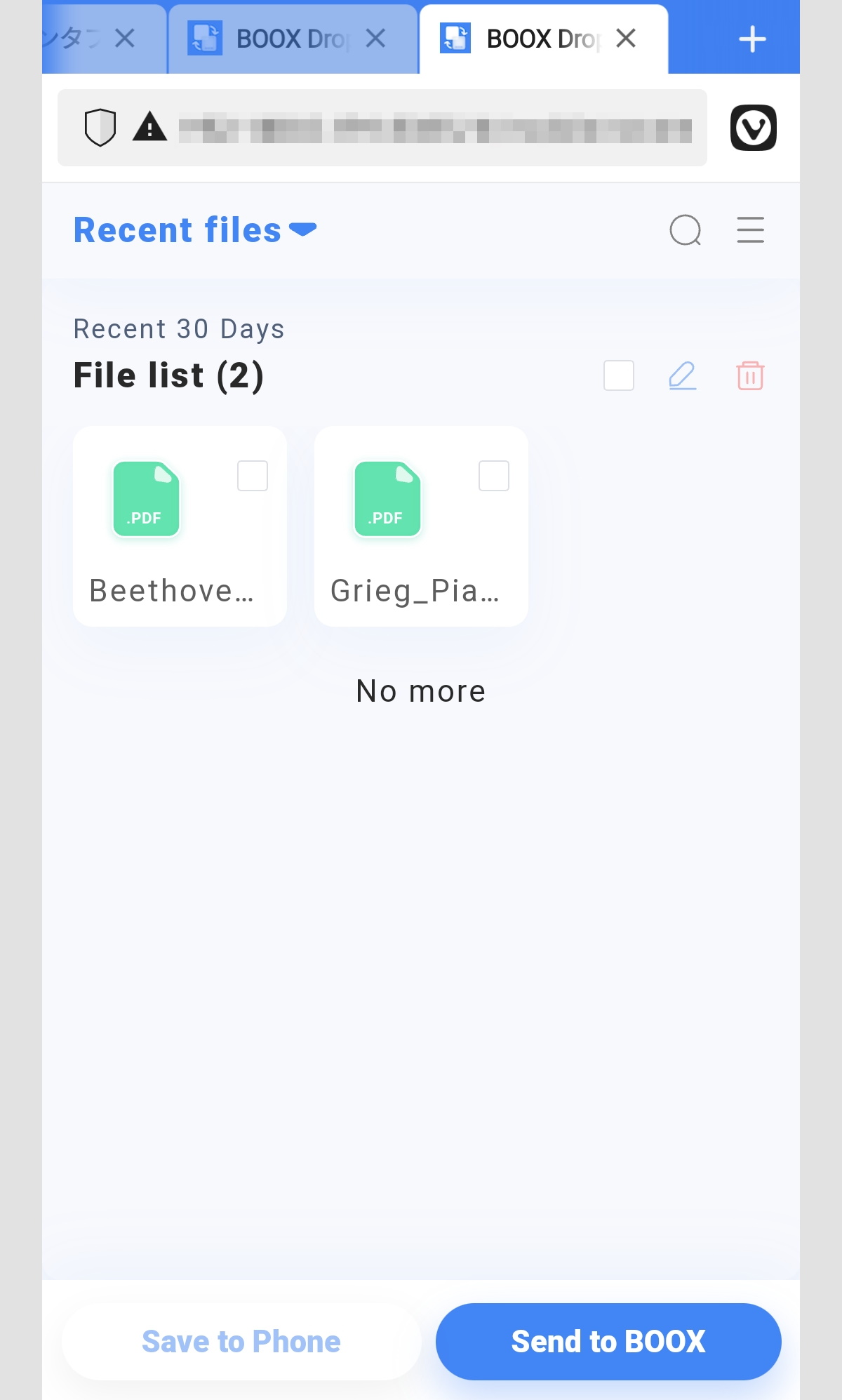
これは、スマホでQRコードを読み込んだ際の画面です。ブラウザを通じて操作します。データを「共有」するというよりは、「送り込む」「取り出す」と言った方が正しいですね。
または、ONYXアカウントを作成すれば、クラウドストレージの利用も可能。サーバーは中国、アメリカ、ベトナムの3カ所があり、好みのものを選択します。
……はい、こういう手段があること自体はいいんですが、全体的な使い勝手からすれば、「だったら普通のクラウドストレージを使えば?」と思ってしまうのもその通り。利用状況によって使い分けましょう。
使い慣れたクラウドストレージやファイルマネージャーももちろん使える
ということで、OSがAndroidなので、Google DriveだろうがDropboxだろうがOneDriveだろうが、使い慣れたクラウドストレージも、もちろんアプリをインストールしたりブラウザ経由でそのまま使えます。これができるので、正直なところ「BOOX Drop」の利用は、かなり限られた状況のみになると思います。というか、こういう汎用性こそBOOXシリーズの魅力ですから。
または、同一WiFi上の機器を参照できる高度なファイルマネージャーアプリも使えます。例えば私は、「X-plore File Manager」を使っています。BOOXに楽譜などの大量のファイルを放り込むのも、「パソコンで収集整理→自宅サーバーに保存→X-plore File ManagerでBOOXにコピー」、ですね。
ノートをスマホやパソコンで見たいなら「BOOX Assistant」
しかし、クラウドストレージでは共有できないデータもあります。それは、BOOXシリーズのノートアプリのデータです。BOOXでノートを取ったデータを、スマホやパソコンでも見たいですよね。これには、「BOOX Assistant」アプリを使うか、ONYXのクラウドストレージにブラウザからアクセスします。このあたりの方法は、ちょっとクセがあるので、下記の記事をご参照ください。
ただし、記事執筆現在、アプリそのものはGoogle Playにあるのですが、アップデートを、Google Playからではなく行う仕様になっているようで、アップデートにセキュリティ上の警告が出ます。というように、ONYXアカウントの機能はまだ発展途上の部分が多分にあります。今後、整備されていくことに期待しましょう。
BOOXシリーズのノートをスマホやパソコンと共有して活用!スマホアプリ「BOOX Assistant」や「send2boox」機能を使ってみる
8.相性のよいサードパーティー製アプリ
BOOXシリーズ共通のことになりますが、Google Playからインストールする一般的なアプリのうち、比較的相性のよいジャンルは次の通りです。もちろん、これは私の経験の範囲内のことなので、設定や工夫次第で世界は無限に広がります。
・電子書籍リーダー:複数の電子書籍を同居できるのが魅力。
・クラウドストレージ:データの共有には、やはりこれが便利。
・テキストエディター:A2モードであれば、キーボードをつないでポメラ的な使い方も十分あり。
・青空文庫ビュアー:テキストファイルやHTMLファイルの閲覧に。特に日本語のファイルの場合は、ふりがななど、BOOXのリーダーアプリでは対応しきれない特殊な書式もあるので。「読書尚友」(フリー版と有料版があり)というアプリが特にお勧め。
OneNoteなどのメモアプリについては、「よくぞここまで」と技術の進歩に感動はできるものの、先に見たように「スマホやAndroidタブレットと同じ使い心地で」というレベルにはまだ達していません。ある程度限られた条件の中であれば使えるようになってきてはいるので、あとは、求める機能次第かと。
WEBブラウジングは、A2モードで文字主体で見るならば、かなり使えるレベルとなってきました。ここも、画質にどこまで妥協できるかですね。
9.まとめと価格
この「BOOX Note Air2」は、SKT直営店SKTSHOPで63,800円(税込み、送料無料)となっています。SKTは、直営店以外にAmazonなどにも出品していますが、専用カバーが付くのはSKTSHOPでの購入のみのため、そちらで購入することをお勧めします。もちろん、SKTは長く電子ペーパー機器を扱っていてそのクセを知り尽くした専門店のため、サポート面からも安心です。10インチクラスで高精度なペン機能も備えることを考えると、この価格は十分に納得だと思います。前世代機BOOX Note Airは60,000円を割る価格設定でしたが、同世代のBOOX Note3と比べると、ストレージ容量をはじめ、明確にスペックを落としていましたから。このBOOX Note Air2は、同世代機BOOX Note5とスペック的にはほとんど同じであることを考えると、むしろお買い得価格といえます。
ともかく、手に取った高級感が、BOOXシリーズの中でも群を抜いている。高精度なペン機能と、充実したノート機能は、本物の紙を代替するという期待通りの性能を提供してくれます。また、前世代機BOOX Note Airから、しっかりとスペックアップが果たされています。特にストレージが64GBになったのと、はっきり分かる処理能力の向上は大きいですね。姉妹製品「BOOX Note5」とどちらを選ぶかは悩ましいところですが、先に述べたように、明確にスペックに差のあった前世代機と違って、この世代は基本的なスペックに差が無いので、迷ったなら、安くてデザイン性に優れるこちらの「BOOX Note Air2」でよいのではないかと思います。「電子ペーパーのノート」を求めるなら、非常に満足感の高い1台となっていますよ!
10.関連リンク
BOOX Note Air2:SKT製品情報
BOOX Note Air2:SKTSHOP
![]() BOOX Note Air2:Amazon
BOOX Note Air2:Amazon
BOOX Note Air2:楽天市場
![]() BOOX Note Air2:Yahooショッピング
BOOX Note Air2:Yahooショッピング




コメント